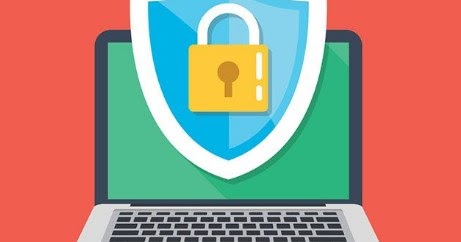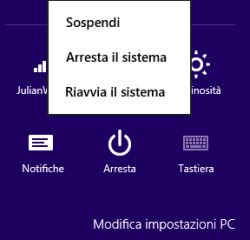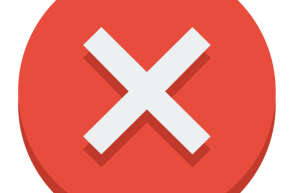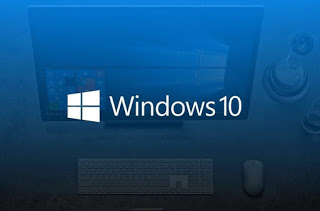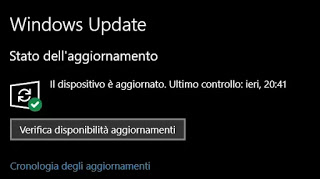Descripción general de las herramientas de administración de la herramienta de administración de computadoras en Windows 10, 7 y 8
Windows 7, Windows 8 y Windows 10 ofrecen muchas herramientas para administrar diferentes aspectos del sistema operativo y, como podemos ver en varias publicaciones de este blog, también hay algunos programas de terceros que se pueden usar para configurar muchas funciones y ajustes.
Windows, desde la versión XP en adelante y luego en todas las posteriores, incluyó en el sistema lo mejor de estas herramientas, denominadas «Gestión informáticaComputer Management es una ventana de configuración que le permite cambiar configuraciones clave sobre la forma en que Windows usa la computadora en la que está instalado. un completo conjunto de herramientas administrativas cuya importancia es importante.
Tanto en Windows 7 como en Windows 8, puede abrir Administración de equipos desde Panel de control -> Sistema y seguridad – Herramientas administrativas.
en ventanas 10 La Administración de equipos se puede abrir haciendo clic con el botón derecho en el botón Inicio. También puede iniciar rápidamente la consola de administración de la computadora escribiendo un comando en el cuadro Ejecutar o Buscar Compromiso
Las herramientas de sistema más importantes en el panel de Administración de equipos se dividen en tres secciones principales: Herramientas del sistema, almacenamiento, servicios y aplicaciones.
La parte más importante son las utilidades del sistema donde se encuentran las herramientas más útiles y, a veces, necesarias.
– El primero esplanificador para administrar la automatización de Windows y luego ejecutar acciones automáticas cuando ocurre un evento específico.
Por ejemplo, puede programar tareas de mantenimiento en su PC con Windows o crear mensajes de recordatorio de Windows aquí.
la programación se basa en disparadores y acciones. Un activador es una causa/evento que desencadena una acción, por ejemplo, el inicio de la computadora o el modo de suspensión pueden ser el desencadenante, mientras que el inicio del programa puede ser una acción.
– La segunda herramienta es El visor de eventosa menudo un poco confuso para los menos experimentados, pero muy importante para entender lo que está mal.
Desde las opciones de la derecha, puede crear una lista de eventos personalizada, posiblemente relacionada con el rendimiento de una aplicación específica, para monitorear su uso.
Se ha escrito una guía especial sobre esto para corregir errores de Windows desde el Visor de eventos
– La tercera herramienta es carpetas compartidaspara ver todas las carpetas compartidas en la red, las sesiones activas y los archivos abiertos por otros usuarios en esas carpetas. Para la seguridad de su computadora, es importante no compartir ningún dato personal o importante en la red.
– Otra herramienta útil es Usuarios locales y grupos administre grupos de usuarios definidos en la computadora y cuentas individuales para establecer permisos y permisos para lo que pueden hacer.
Otra guía explica cómo crear cuentas de Windows y administrar usuarios de computadoras.
– La quinta herramienta es supervisión del rendimiento que en Windows 10 proporciona una descripción completa del rendimiento de su computadora.
En otro artículo, vimos cómo usar la extensión Resmon Performance Analyzer (Resource Monitor) en Windows para analizar procesos activos.
– La última herramienta en la sección Herramientas del sistema es Gestión de dispositivoscon el que podrás ver rápidamente los componentes que componen tu ordenador y si hay problemas de drivers faltantes o que no funcionan.
La lista incluye todos los dispositivos reconocidos por Windows y posiblemente también los dispositivos no reconocidos, marcados con un signo de exclamación.
Una guía detallada explica cómo descargar los controladores correctos para un dispositivo desconocido.
La segunda sección de Gestión Informática, denominada expedientees muy importante para administrar discos presente en pc.
Es una herramienta avanzada que puede usar para administrar todos los discos duros, memorias USB y almacenamiento externo.
En esta pantalla, puede ocultar o desmontar una partición en Windows, formatear el disco, cambiar su letra de unidad y crear particiones de disco duro ocultas o bloqueadas como discos virtuales.
La tercera sección es la herramienta de gestión. servicios de Windowsdesde el que puede detener o deshabilitar los servicios.
Si bien puede no ser fácil entender qué significan los servicios de Windows, en otro artículo se ha escrito una guía para acelerar su computadora al deshabilitar los servicios en segundo plano.
Como puede ver en esta publicación, Computer Management es un verdadero panel de control y administración de Windows, con todas las herramientas contenidas en una sola ventana.
Administración de discos de Windows para crear, eliminar o cambiar el tamaño de particiones
¿Eso resolvió tu problema?